Q&Aナンバー【3204-6567】更新日:2008年11月6日
このページをブックマークする(ログイン中のみ利用可)
[TVfunSTUDIO] 音声が再生されません。
| 対象機種 | 2006年秋冬モデルFMV-DESKPOWER CE50T7/D、他・・・ |
|---|---|
| 対象OS |
|
 質問
質問
TVfunSTUDIO でテレビ番組を視聴しています。
テレビ番組の映像は表示されますが、音声が再生されません。
または、TVfunSTUDIOを起動して、1〜2分程度で突然、音声が停止します。
対処方法を教えてください。
テレビ番組の映像は表示されますが、音声が再生されません。
または、TVfunSTUDIOを起動して、1〜2分程度で突然、音声が停止します。
対処方法を教えてください。
 回答
回答
TVfunSTUDIO で音声が再生されない場合は、アプリケーションの設定に誤りがあったり、TVfunSTUDIO が正しく動作していなかったりする可能性があります。
TVfunSTUDIOでミュート(消音)に設定していると、テレビ番組の音声は再生されません。
TVfunSTUDIOを起動したときに表示される、操作パネルの「ミュート」(スピーカー)ボタンをクリックして、音声が再生されるかどうかを確認します。
Windows で音量の調節を行うボリュームコントロールが、ミュートの場合や、最低値になっている場合、テレビ番組の音声は再生されません。
設定の確認方法は、お使いの機種に搭載されている、アナログTVチューナーカードの種類によって異なります。
次の一覧からお使いの機種を選択し、アナログTVチューナーカードの種類に応じた手順で、ボリュームコントロールを確認してください。
ソフトウェア・エンコード TVチューナー搭載機種をお使いの場合に、視聴しているテレビ番組の音声が再生されないときは、次の手順で調節します。

プレイモードやタイムシフトモードで音声が再生されない場合は、「ハードウェア・エンコード TVチューナーをお使いの場合」の手順を参考に、ボリュームコントロールを調節してください。

お使いの機種によって表示される画面は異なります。
ハードウェア・エンコード TVチューナー搭載機種をお使いの場合に、視聴しているテレビ番組の音声が再生されないときは、次の手順で調節します。

お使いの機種によって、表示される画面は異なります。
Windows Messenger、または、MSN Messenger が動作していると、次のときにTVfunSTUDIO の音声が停止することがあります。
Windows Messenger、または、MSN Messenger を最新のバージョンに更新する方法は、次のQ&Aをご覧ください。
 [TVfunSTUDIO] TVを視聴していると、2〜3分で音が出なくなります。(新しいウィンドウで表示)
[TVfunSTUDIO] TVを視聴していると、2〜3分で音が出なくなります。(新しいウィンドウで表示)
TVfunSTUDIO の動作に問題が生じている可能性があります。
次のQ&Aをご覧になり、TVfunSTUDIO を再インストールしてください。
 [TVfunSTUDIO] 再インストール方法を教えてください。(新しいウィンドウで表示)
[TVfunSTUDIO] 再インストール方法を教えてください。(新しいウィンドウで表示)
アナログTVチューナーカードドライバの動作を制御する、アナログTVチューナーカードドライバの動作に問題が生じている可能性があります。
次のQ&Aをご覧になり、アナログTVチューナーカードドライバを再インストールしてください。
 アナログTVチューナーカードドライバを再インストールする方法を教えてください。(新しいウィンドウで表示)
アナログTVチューナーカードドライバを再インストールする方法を教えてください。(新しいウィンドウで表示)
これまでの項目の内容を確認しても、TVfunSTUDIO の音声が再生されない場合は、次のQ&Aをご覧になり、音声が再生されないときの一般的な対処を確認してください。
 スピーカーから音が出ません。(新しいウィンドウで表示)
スピーカーから音が出ません。(新しいウィンドウで表示)

TVfunSTUDIO についてのQ&Aや、TVfunSTUDIO の差分モジュール(アップデートプログラム)の情報が、パナソニック株式会社のホームページで公開されています。
パナソニック株式会社 - TVfunSTUDIO
TVfunSTUDIO | ソフトウェア | お客様サポート | Panasonic(新しいウィンドウで表示)
http://panasonic.jp/support/software/tvfun/index.html
次の項目を順番に確認してください。
1番目の確認項目TVfunSTUDIOがミュートになっていないかどうかを確認する
TVfunSTUDIOでミュート(消音)に設定していると、テレビ番組の音声は再生されません。
TVfunSTUDIOを起動したときに表示される、操作パネルの「ミュート」(スピーカー)ボタンをクリックして、音声が再生されるかどうかを確認します。
- 2005年夏モデル〜2006年秋冬モデルの場合

- 2003年春モデル〜2005年春モデルの場合
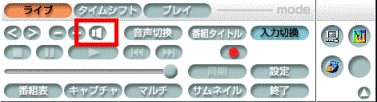
2番目の確認項目ボリュームコントロールを確認する
Windows で音量の調節を行うボリュームコントロールが、ミュートの場合や、最低値になっている場合、テレビ番組の音声は再生されません。
設定の確認方法は、お使いの機種に搭載されている、アナログTVチューナーカードの種類によって異なります。
次の一覧からお使いの機種を選択し、アナログTVチューナーカードの種類に応じた手順で、ボリュームコントロールを確認してください。
次の場合に応じた項目を確認してください。
- 2004年夏モデル〜2006年秋冬モデル
ハードウェア・エンコード TVチューナー搭載機種
FMV-DESKPOWER アナログTVチューナー搭載機種 すべて
FMV-BIBLO アナログTVチューナー搭載機種 すべて - 2004年春モデル
ソフトウェア・エンコード TVチューナー搭載機種
FMV-DESKPOWER CE70G7、CE70GV
ハードウェア・エンコード TVチューナー搭載機種
FMV-DESKPOWER CE50G7、CE50G7/M、CE50G7/S、CE50GW
FMV-DESKPOWER C70G7、C70GV、C90GV/F
FMV-DESKPOWER L50G、L70G、L70GF、T50G、T90G
FMV-BIBLO RS50G/T
FMV-BIBLO NB55G/T、NB75G/T
FMV-BIBLO NH50G/T、NH90G/T - 2003年冬モデル
ソフトウェア・エンコード TVチューナー搭載機種
FMV-DESKPOWER CE70E7、CE70EW、CE70EV、CE35E5、CE35E5/S
FMV-DESKPOWER C70E7、C70EV、C70E7P、C90EV/F
FMV-DESKPOWER L70E、L70E/F
FMV-BIBLO RS50E/T、RS50EN/T、RS55E/T、NB55E/T
ハードウェア・エンコード TVチューナー搭載機種
FMV-DESKPOWER CE50E7、CE50EW
FMV-DESKPOWER L50E、L50ES
FMV-BIBLO NB70E/T、NH90E/T - 2003年夏モデル
ソフトウェア・エンコード TVチューナー搭載機種
FMV-DESKPOWER CE22D/T、CE22D/S
FMV-DESKPOWER L21D、L21D/S
FMV-BIBLO RS18D/D、RS18D/T
FMV-BIBLO NB18D/D
ハードウェア・エンコード TVチューナー搭載機種
FMV-DESKPOWER CE24WD、CE24VD/M
FMV-DESKPOWER C22D/F、C24D、C24SD/M、C24SD/MP、C24VD/M、C26WD/F、C26WD/M
FMV-DESKPOWER L22D/M、L22D/F - 2003年春モデル
ソフトウェア・エンコード TVチューナー搭載機種
FMV-DESKPOWER CE21C/R、CE21WC/M
FMV-DESKPOWER C20C、C24C/R、C24SC/M、C24WC/M
FMV-DESKPOWER L20C、L20C/R、L20C/S
FMV-BIBLO NB16C/T、NB18C/T
ハードウェア・エンコード TVチューナー搭載機種
FMV-DESKPOWER C26WC/F
FMV-DESKPOWER L20C/F - 2002年冬モデル
ソフトウェア・エンコード TVチューナー搭載機種
FMV-DESKPOWER CE18B/R、CE18WB/R
FMV-DESKPOWER C18B、C20SB/M、C20WB/M
FMV-DESKPOWER L18B
FMV-BIBLO NB15B/T、NB18B
ハードウェア・エンコード TVチューナー搭載機種
FMV-DESKPOWER C24WB/M
FMV-DESKPOWER L18B/F - 2002年春モデル〜2002年夏モデル
ソフトウェア・エンコード TVチューナー搭載機種
FMV-DESKPOWER アナログTVチューナー搭載機種 すべて
ソフトウェア・エンコード TVチューナー搭載機種
ソフトウェア・エンコード TVチューナー搭載機種をお使いの場合に、視聴しているテレビ番組の音声が再生されないときは、次の手順で調節します。

プレイモードやタイムシフトモードで音声が再生されない場合は、「ハードウェア・エンコード TVチューナーをお使いの場合」の手順を参考に、ボリュームコントロールを調節してください。

お使いの機種によって表示される画面は異なります。
- TVfunSTUDIOが起動している場合は終了します。
- 「スタート」ボタン→「すべてのプログラム」→「アクセサリ」→「エンターティメント」→「ボリュームコントロール」の順にクリックします。
「ボリュームコントロール」(または「Volume Control」/「マスタ音量」/「Master Volume」)が表示されます。 - 「オプション」メニュー→「プロパティ」の順にクリックします。
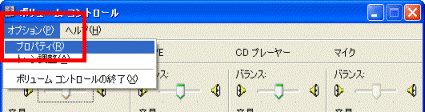
- 「音量の調整」の「再生」をクリックします。
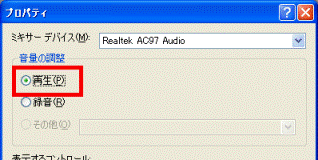
- 「表示するコントロール」の「ビデオ」(または「Video」)をクリックし、チェックを付けます。

- 「OK」ボタンをクリックします。
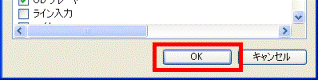
- 「ボリュームコントロール」(または「Volume Control」/「マスタ音量」/「Master Volume」)と「ビデオ」(または「Video」)のつまみを上の方に調節します。
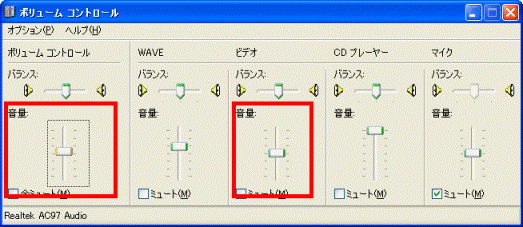

「ミュート」にチェックが付いている場合は、クリックして外します。 - 「×」ボタンをクリックして、画面を閉じます。
ハードウェア・エンコード TVチューナー搭載機種
ハードウェア・エンコード TVチューナー搭載機種をお使いの場合に、視聴しているテレビ番組の音声が再生されないときは、次の手順で調節します。

お使いの機種によって、表示される画面は異なります。
- TVfunSTUDIOが起動している場合は終了します。
- 「スタート」ボタン→「すべてのプログラム」→「アクセサリ」→「エンターティメント」→「ボリュームコントロール」の順にクリックします。
「ボリュームコントロール」(または「Volume Control」/「マスタ音量」/「Master Volume」)が表示されます。 - 「オプション」メニュー→「プロパティ」の順にクリックします。
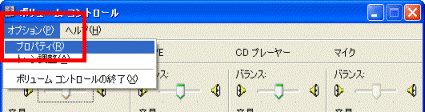
- 「音量の調整」の「録音」をクリックします。
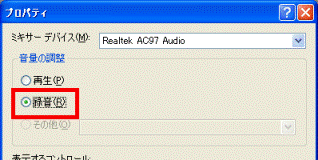
- 「表示するコントロール」の「ビデオ」(または「Video」)をクリックし、チェックを付けます。
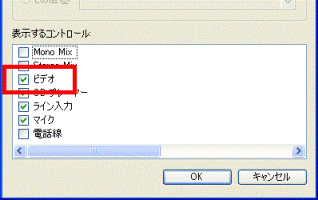
- 「OK」ボタンをクリックします。
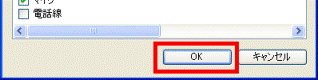
- 「ビデオ」(または「Video」)の「選択」をクリックし、チェックを付けます。
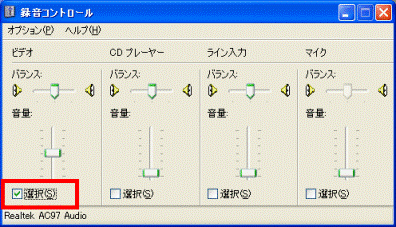

「選択」ではなく、「ミュート」が表示されている場合は、「ミュート」をクリックし、チェックを外してください。 - 「ビデオ」(または「Video」)のつまみを上の方に調節します。
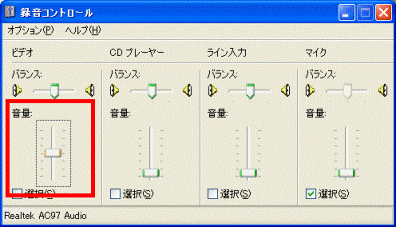
- 「オプション」メニュー→「プロパティ」の順にクリックします。
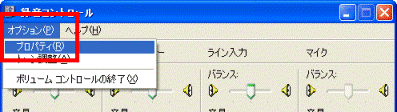
- 「音量の調整」の「再生」をクリックします。
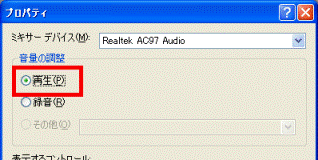
- 「OK」ボタンをクリックします。
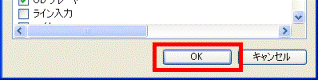
- 「ボリュームコントロール」(または「Volume Control」/「マスタ音量」/「Master Volume」)と「WAVE」のつまみを上の方に調節します。
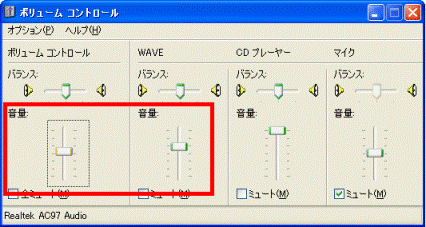

「ミュート」にチェックが付いている場合は、クリックして外します。 - 「×」ボタンをクリックして、画面を閉じます。
3番目の確認項目Windows Messenger、MSN Messenger の動作を確認する
Windows Messenger、または、MSN Messenger が動作していると、次のときにTVfunSTUDIO の音声が停止することがあります。
- Windows Messenger、または、MSN Messenger が起動したとき
- USB接続のフロッピーディスクドライブにアクセスしたとき
- CDドライブにアクセスしたとき
- Outlook Express、または、Microsoft Outlook が、Windows Messenger、または、MSN Messenger を起動させたとき
- セキュリティ対策ソフトなど、他のアプリケーションが、Windows Messenger、または、MSN Messenger を起動させたとき
Windows Messenger、または、MSN Messenger を最新のバージョンに更新する方法は、次のQ&Aをご覧ください。
 [TVfunSTUDIO] TVを視聴していると、2〜3分で音が出なくなります。(新しいウィンドウで表示)
[TVfunSTUDIO] TVを視聴していると、2〜3分で音が出なくなります。(新しいウィンドウで表示)4番目の確認項目TVfunSTUDIO を再インストールする
TVfunSTUDIO の動作に問題が生じている可能性があります。
次のQ&Aをご覧になり、TVfunSTUDIO を再インストールしてください。
 [TVfunSTUDIO] 再インストール方法を教えてください。(新しいウィンドウで表示)
[TVfunSTUDIO] 再インストール方法を教えてください。(新しいウィンドウで表示)5番目の確認項目アナログTVチューナーカードドライバを再インストールする
アナログTVチューナーカードドライバの動作を制御する、アナログTVチューナーカードドライバの動作に問題が生じている可能性があります。
次のQ&Aをご覧になり、アナログTVチューナーカードドライバを再インストールしてください。
 アナログTVチューナーカードドライバを再インストールする方法を教えてください。(新しいウィンドウで表示)
アナログTVチューナーカードドライバを再インストールする方法を教えてください。(新しいウィンドウで表示)6番目の確認項目音声が再生されないときの一般的な対処を確認する
これまでの項目の内容を確認しても、TVfunSTUDIO の音声が再生されない場合は、次のQ&Aをご覧になり、音声が再生されないときの一般的な対処を確認してください。
 スピーカーから音が出ません。(新しいウィンドウで表示)
スピーカーから音が出ません。(新しいウィンドウで表示)
TVfunSTUDIO についてのQ&Aや、TVfunSTUDIO の差分モジュール(アップデートプログラム)の情報が、パナソニック株式会社のホームページで公開されています。
パナソニック株式会社 - TVfunSTUDIO
TVfunSTUDIO | ソフトウェア | お客様サポート | Panasonic(新しいウィンドウで表示)
http://panasonic.jp/support/software/tvfun/index.html



